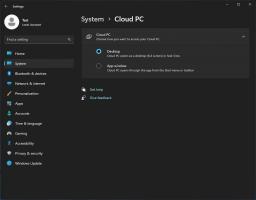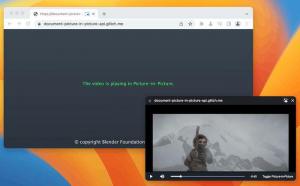Видалити 3D-об’єкти з цього комп’ютера (разом з іншими папками)
У Windows 8.1 Microsoft представила набір папок у папці Цей комп’ютер. Ці папки включають Робочий стіл, Документи, Завантаження, Музику, Зображення та Відео. Windows 10 спочатку поставлялася з тим же набором папок на цьому комп’ютері. Починаючи з Windows 10 Fall Creators Update, до цього набору було додано нову папку під назвою 3D-об'єкти. Ось як ви можете позбутися цих папок.
Папки, згадані вище, є лише посиланнями на папки, розташовані у вашому профілі користувача. Microsoft надала лише швидкий доступ до них, оскільки вони приховували бібліотеки за замовчуванням. Це дуже зручно, оскільки у вас є доступ до цих папок одним клацанням миші, коли ви відкриваєте Провідник файлів за допомогою гарячої клавіші Win+E.
Щоб позбутися їх із цього комп’ютера, вам потрібно застосувати налаштування реєстру. Я пропоную вам заощадити свій час і використовувати для цього Winaero Tweaker. У розділі File Explorer\Customize This PC Folders ви знайдете такий інтерфейс користувача:
Просто клацніть папку (теки), яку потрібно видалити, і натисніть кнопку Видалити вибране. Це воно!
Ви можете отримати додаток тут: Завантажте Winaero Tweaker.
Якщо ви віддаєте перевагу видаляти папки вручну, ось як застосувати налаштування реєстру.
Щоб видалити 3D-об’єкти та інші папки з цього ПК, виконайте наступне.
- відчинено Редактор реєстру.
- Перейдіть до наступного ключа реєстру:
HKEY_LOCAL_MACHINE\SOFTWARE\Microsoft\Windows\CurrentVersion\Explorer\MyComputer\NameSpace
Порада: див Як перейти до потрібного розділу реєстру одним клацанням миші.
- Щоб позбутися папок, видаліть такі підрозділи:
3D-об'єкти: {0DB7E03F-FC29-4DC6-9020-FF41B59E513A} Робочий стіл: {B4BFCC3A-DB2C-424C-B029-7FE99A87C641} Документи: {A8CDFF1C-4878-FD900-4878-FC01C-4878-FC010-0000-0000-0000 {d3162b92-9365-467a-956b-92703aca08af} Завантаження {374DE290-123F-4565-9164-39C4925E467B} {088e3905-0323-4b02-d98f} {088e3905-0323-4b02-d984} {3dfdf296-dbec-4fb4-81d1-6a3438bcf4de} Зображення {3ADD1653-EB32-4cb0-BBD7-DFA0ABB5ACCA} {24ad3ad4-a569-4530-98e1-ab02f399C04-1000000000000000000000000000 {f86fa3ab-70d2-4fc7-9c99-fcbf05467f3a} - Якщо ви використовуєте 64-розрядну версію Windows, повторіть те саме під цим ключем:
HKEY_LOCAL_MACHINE\SOFTWARE\Wow6432Node\Microsoft\Windows\CurrentVersion\Explorer\MyComputer\NameSpace
Щоб заощадити свій час, ви можете використовувати такі файли реєстру:
Завантажте файли реєстру
Налаштування скасування включено.
Це воно.